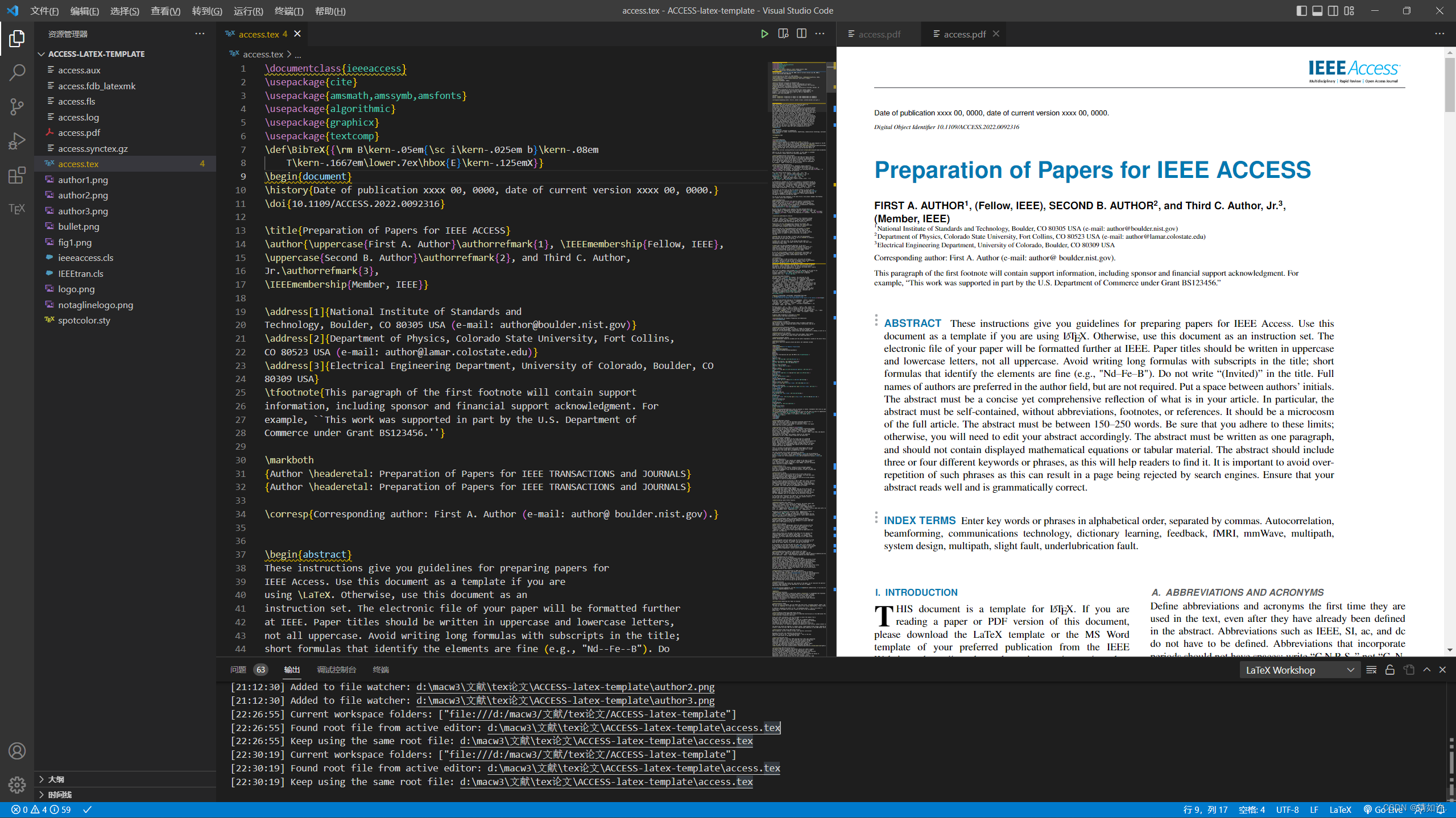1 LaTex期刊模板下载与使用
接上文介绍了LaTex的下载安装和基本语法使用规则。
上文地址:科研人快速入门LaTex到日常使用,下载安装配置,语法使用说明等
一般来说,LaTeX主要用在论文提交,书籍排版过程中,提交论文的时候,人家会提供一个模板,要你按要求排版,本文接着总结一下如何寻找自己想要期刊的LaTex模板
2 期刊模板下载
2.1 网站下载
通过在线LaTex网站:https://cn.overleaf.com/,可以下载大多数期刊的模板,如果懒得找,那么这里可以一试。
但是可能这里提供的模板可能和期刊官网提供的不同步,所以建议还是去期刊官网下载。
2.2 期刊官网下载
一般情况下,期刊模板的位置在
- 期刊首页Author Guide或者For Author
- 投稿系统的所在位置
- 集中统一的模板位置(爱斯维尔;IEEE)
注意:国外的期刊投稿的模板和最终出版的模板是不一致的。
进入期刊的官网根据以上位置一般都能找到对应的LaTex模板,这里总结一下统一模板位置的下载(IEEE)
这里以 IEEE 协会的期刊为例子。
IEEE期刊模板下载地址:https://template-selector.ieee.org/secure/templateSelector/publicationType
首页截图如下:
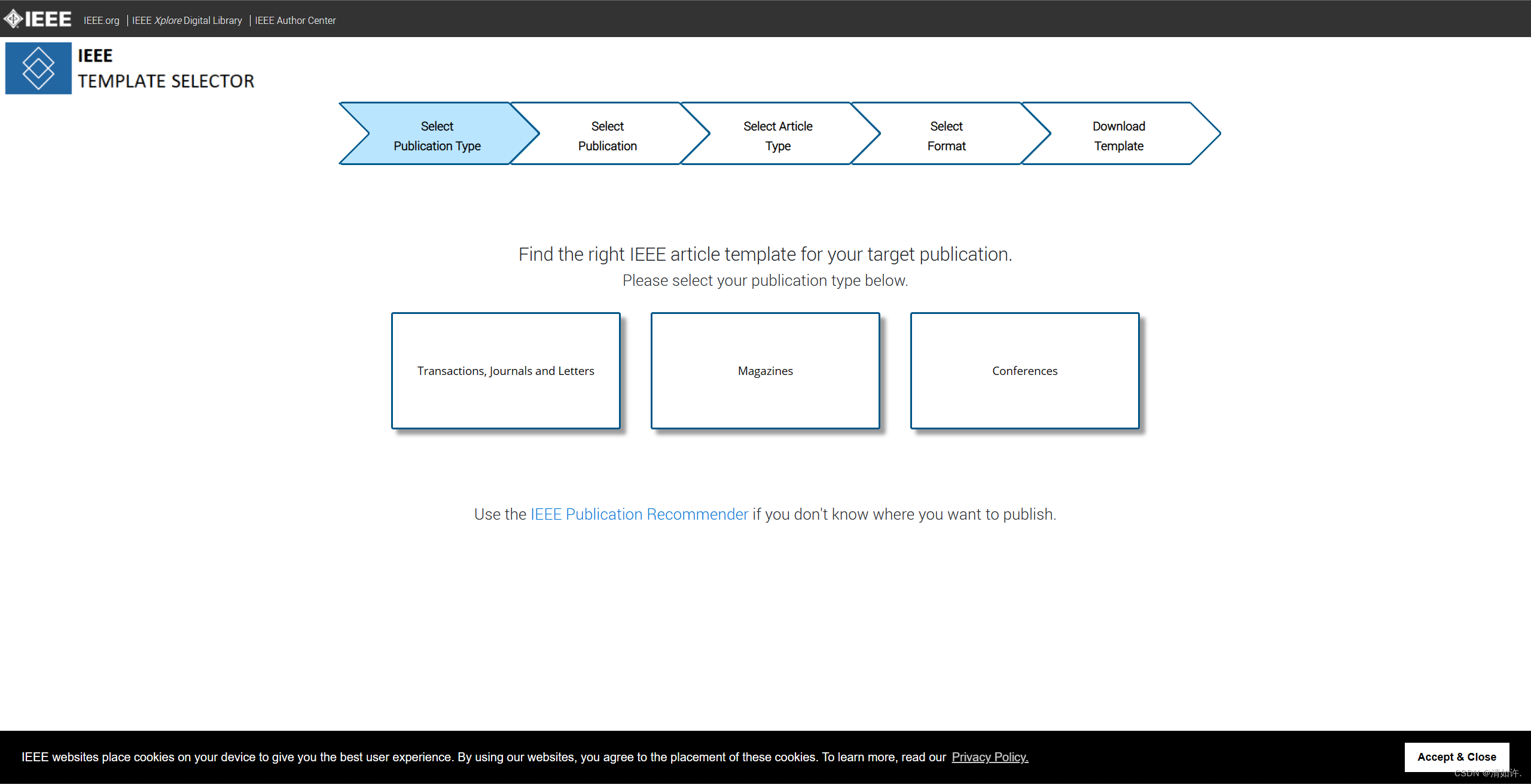
我们选择第一个,journals,然后进入下一步
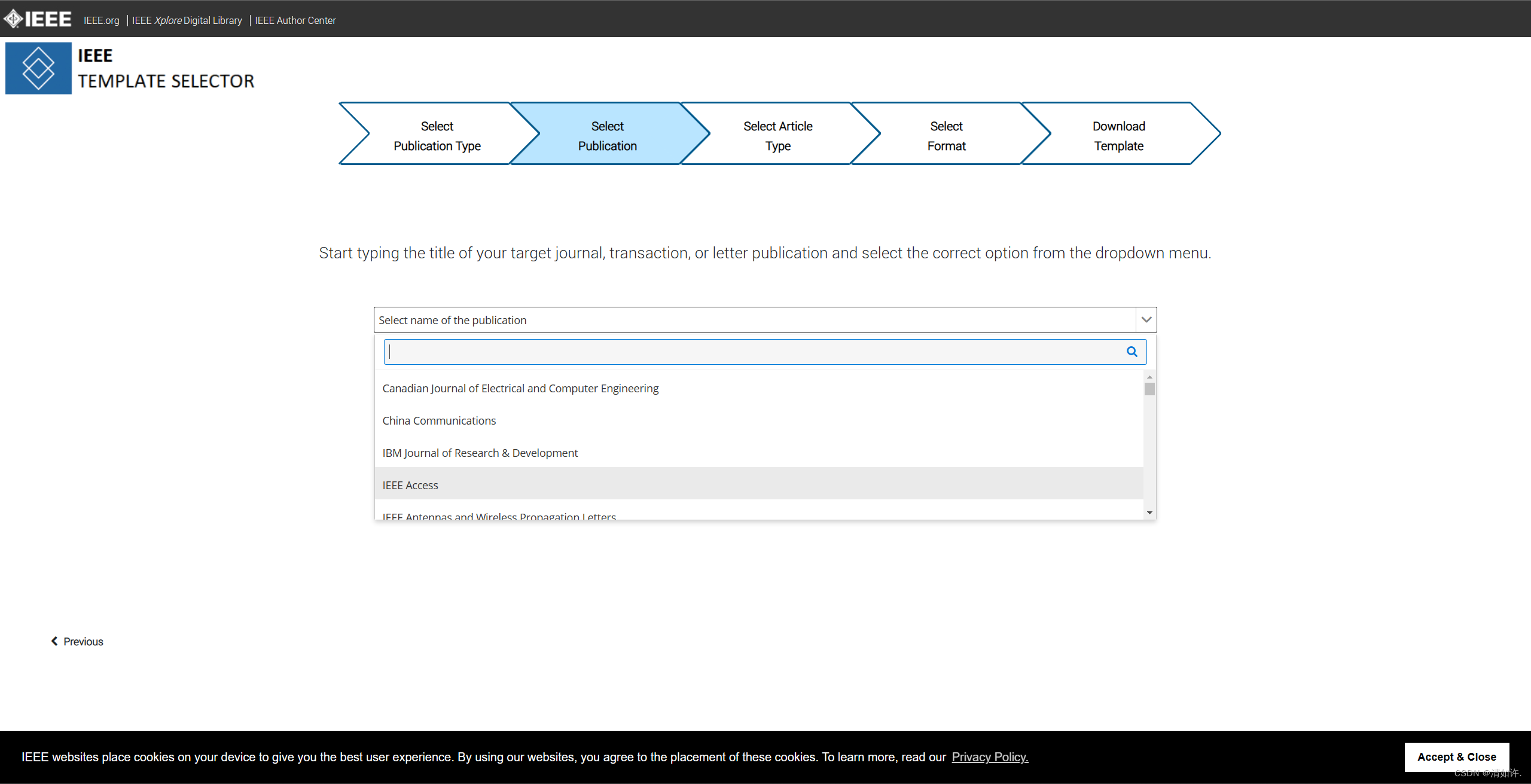
第二步会让选择期刊的名称,这里我以IEEE Access期刊为例,选择这个,然后下一步
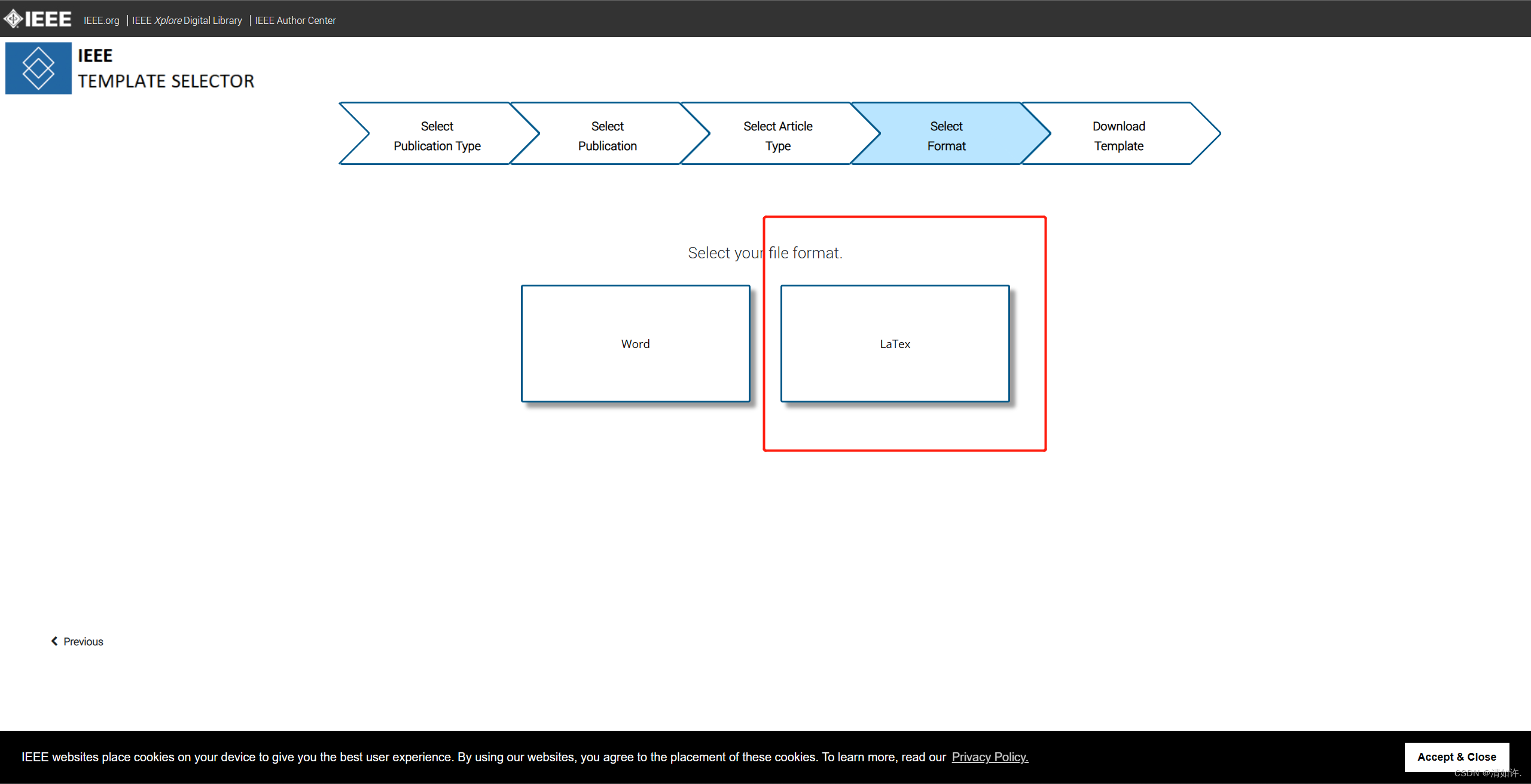
到第四步当然选择这个LaTex了,Word模板虽然也是在这里下载的,但是我们写英文文献还是一般建议用LaTex来写会规范很多。选择完继续下一步就可以开始下载了。
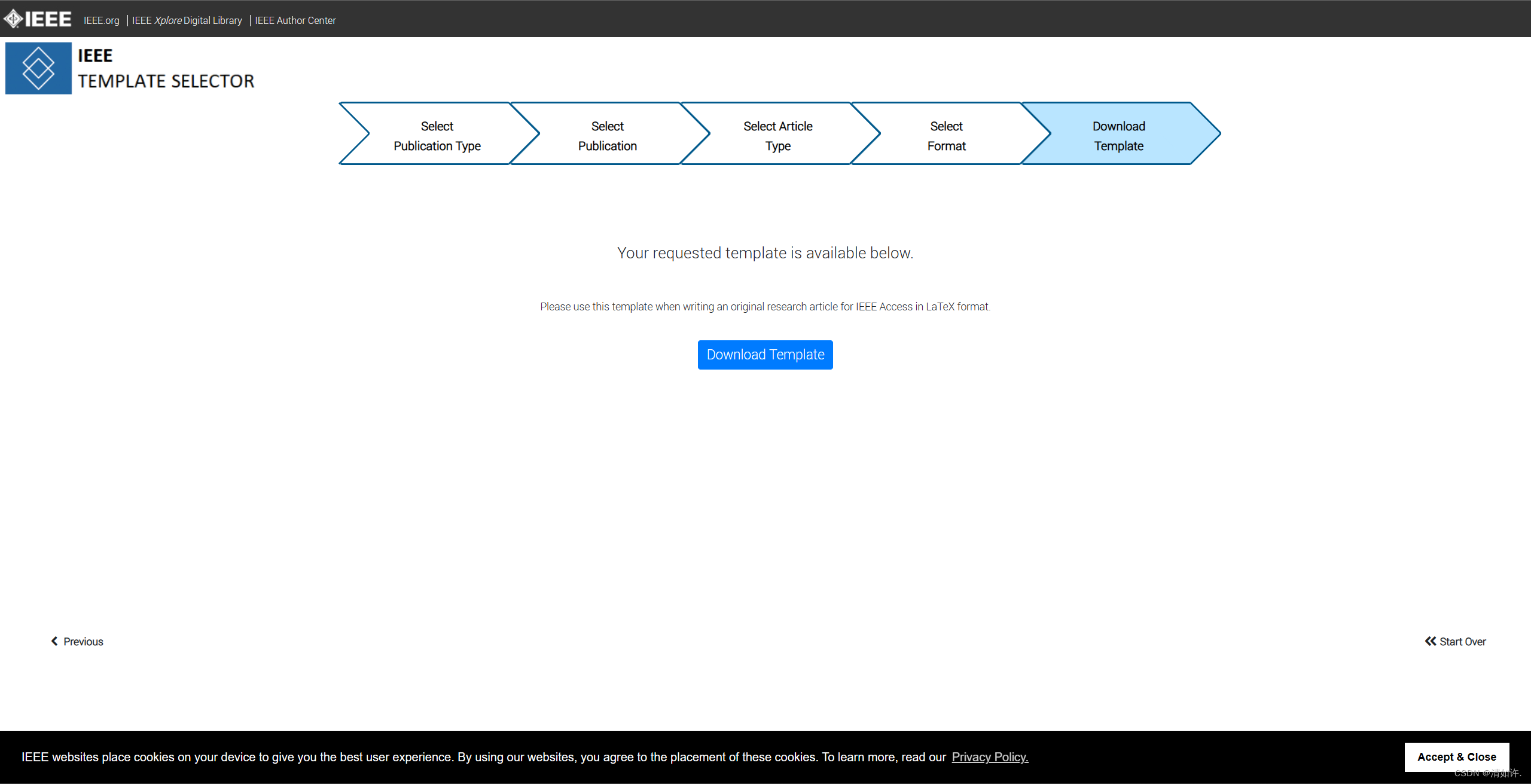
3 模板的使用
如果使用的是TexStudio编辑器的话,模板的使用很简单,解压之后导入模板文件所在路径之后就可以编译预览了。解压把.cls文件拷贝跟tex同一个路径;然后 \documentclass{cls文件名},与cls文件名字保持 一致,运行就行了。
4 VS Code编辑LaTex
作为一个Java程序员,还是喜欢用VS Code来编写LaTex,这里简单说明一下怎么配置VS CodeLaTex环境。
下载安装好Tex Live之后,打开VS Code 的插件安装页面,搜索LaTex,找到LaTex WorkShop进行安装
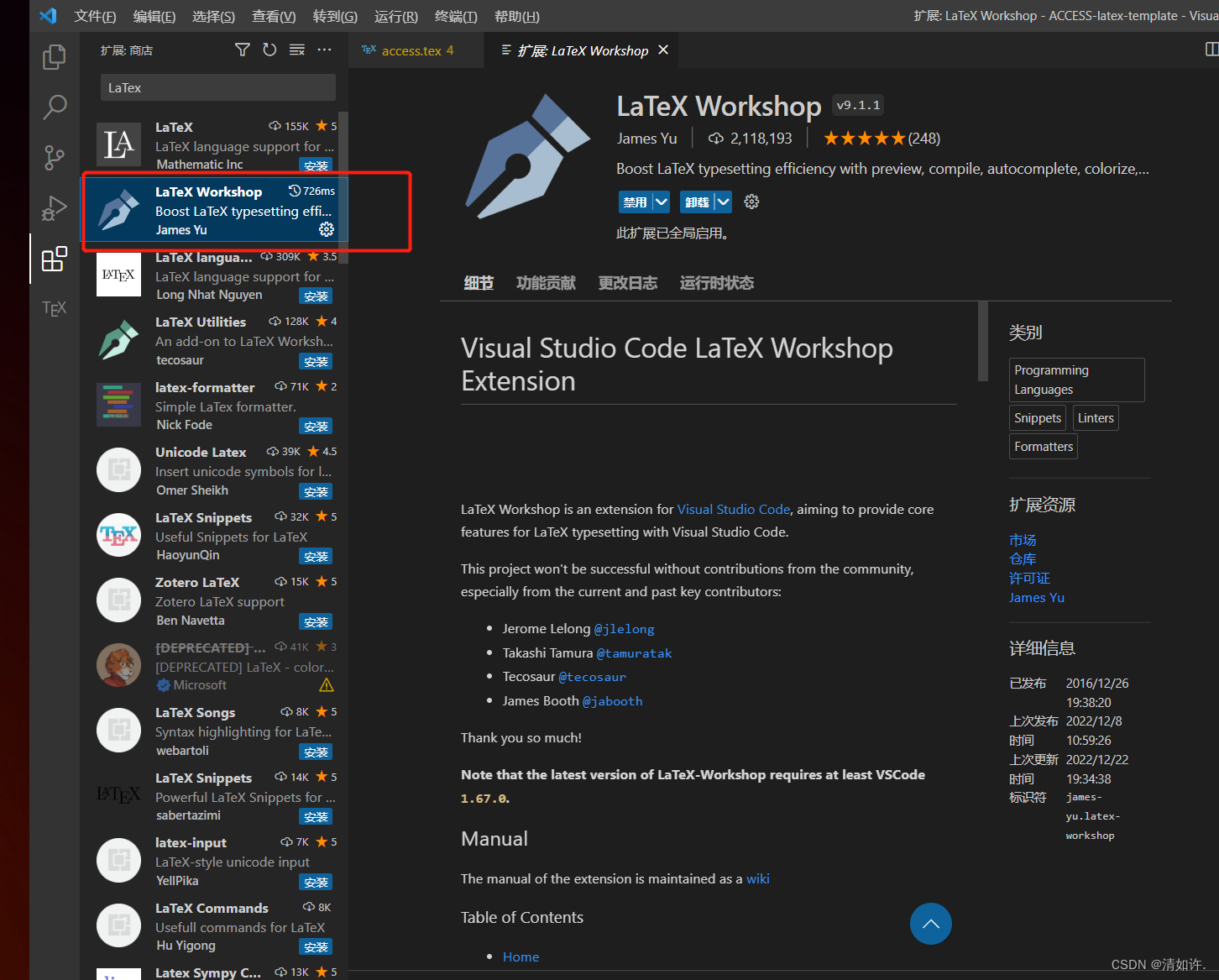
安装好之后可以看到这个插件提供了很多工具可以使用。接下来选择左上角的文件管理,打开期刊解压之后的文件目录,选择之后期刊就进入了编辑器,运行其中的*.tex文件就可编译预览了。
打开预览窗口,使用快捷键Ctrl+Shift+P,打开编辑器命令行,输入View LaTex ,选择如下图所示就可打开pdf预览窗口,快捷键是Crtl+Alt+V
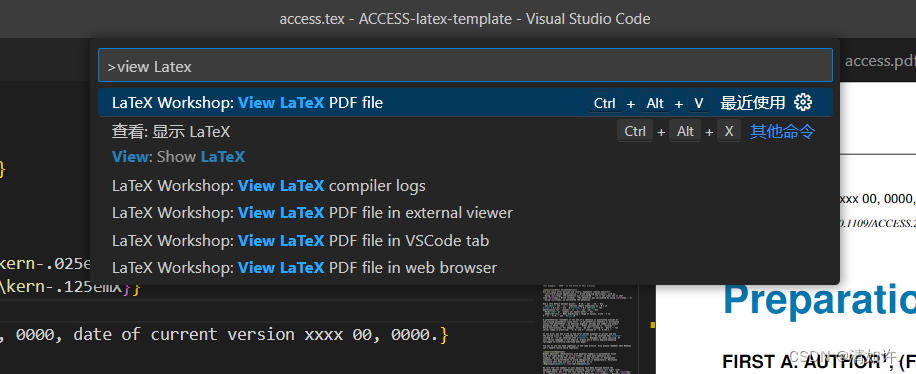
然后就可以开心地玩耍了…